
时间:2023-03-15 编辑:笑话
当大家使用51模拟器时,因需求要修改其中的内存,怎么操作呢?小编给大家带来了,希望可以帮到大家。

方法一:
1、首先打开电脑中的51模拟器大厅,然后在其界面右上角打开“设置”;
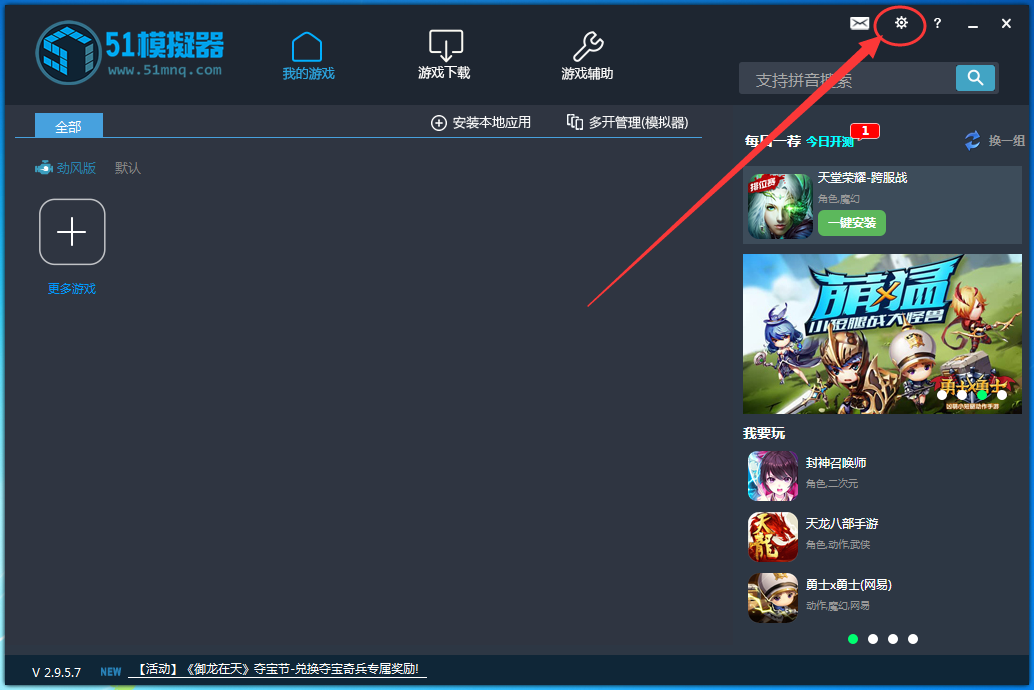
2、接着在“设置”窗口的左侧打开“劲风版”,在“劲风版”界面就可以看到51模拟器“内存”的设置了;
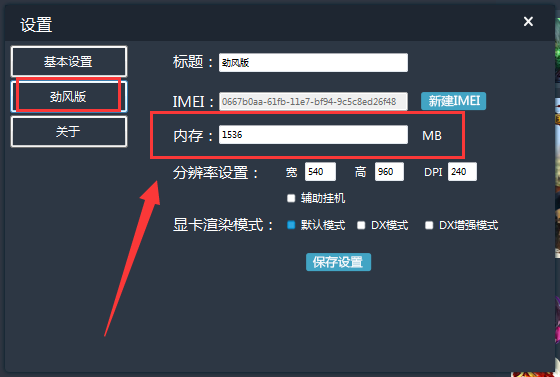
3、根据自己电脑自身的情况设置好内存大小(1024MB=1GB),设置完毕后点击“保存设置”之后重启51模拟器就可以了。
方法二:
1、还是先打开51模拟器大厅,然后在其“我的游戏”界面随便打开一个游戏,或者点击“劲风版”打开51模拟器;
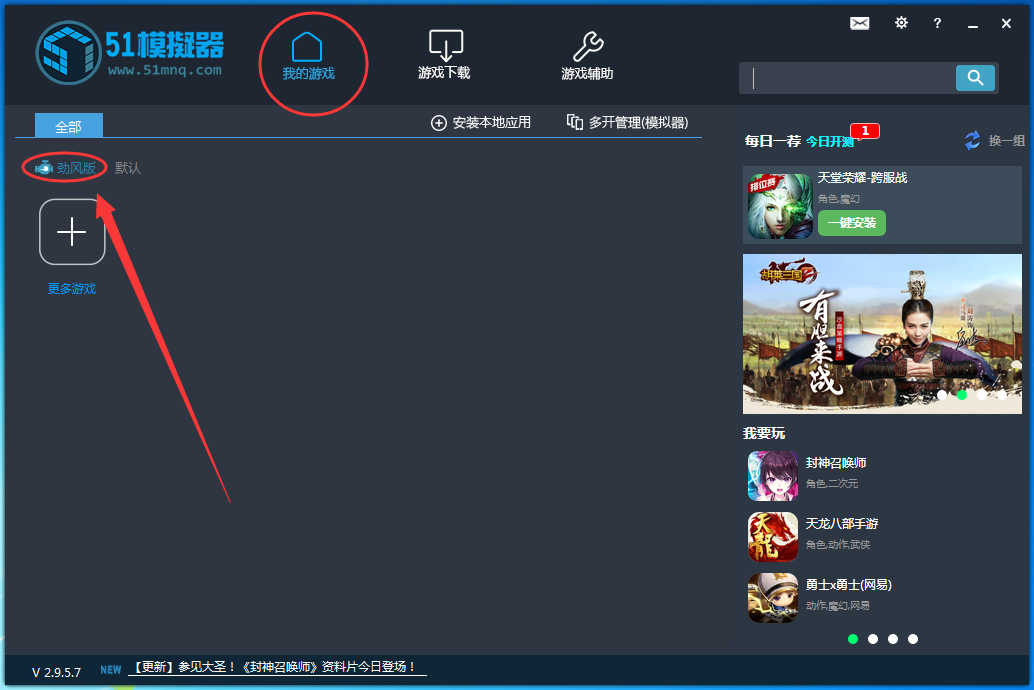
2、在51模拟器界面右下角的“更多”中打开“系统设置”,如下图所示:
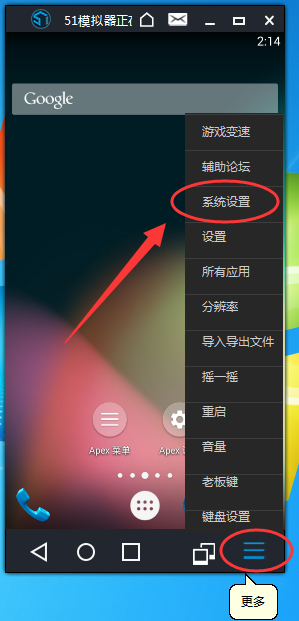
51模拟器相关攻略推荐:
3、之后在“系统设置”中就可以看到51模拟器“内存”的设置功能了,同样设置完毕后重启51模拟器就可以了。
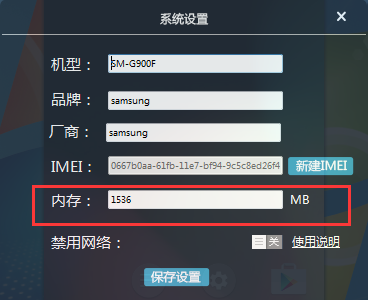
以上就是,大家都学会了吗?